當前位置:首頁 > 幫助中心 > 制作U盤啟動盤的教程?制作U盤啟動盤重裝的方法
制作U盤啟動盤的教程?制作U盤啟動盤重裝的方法
制作U盤啟動盤的教程? 既然問到怎么制作,想必你的電腦也出現了一些問題,需要解決,甚至需要重裝系統把。那是選對工具了,因為u盤啟動盤確實非常好用,不僅僅可以解決常見的系統故障,還可以讓你快速完成系統安裝,簡單易操作。那下面就來看看制作U盤啟動盤重裝的方法。
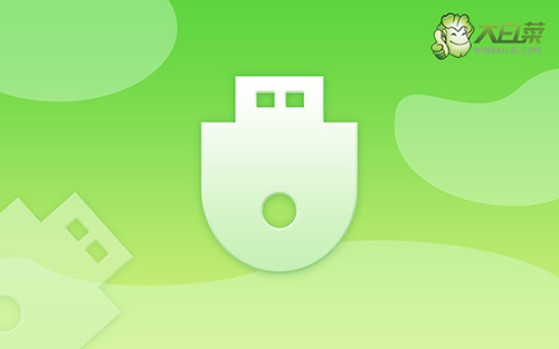
一、u盤重裝系統工具
鏡像版本: Windows 7企業版
工具軟件:大白菜u盤啟動盤制作工具(點擊紅字下載)
二、u盤重裝系統準備
1、確保選擇信譽良好的U盤啟動盤至關重要,避免選擇一些不知名的品牌。否則,系統重裝時可能由于U盤質量問題而遇到困難,這可能會帶來麻煩。
2、如果電腦問題嚴重到無法在本機解決,那么就需要在其他電腦上制作U盤啟動盤。但在制作完成后,請務必下載系統鏡像并保存在其中。
3、選擇可信賴的系統鏡像至關重要,建議下載經過安全驗證的鏡像,例如在“msdn我告訴你”網站下載的鏡像是個不錯的選擇。
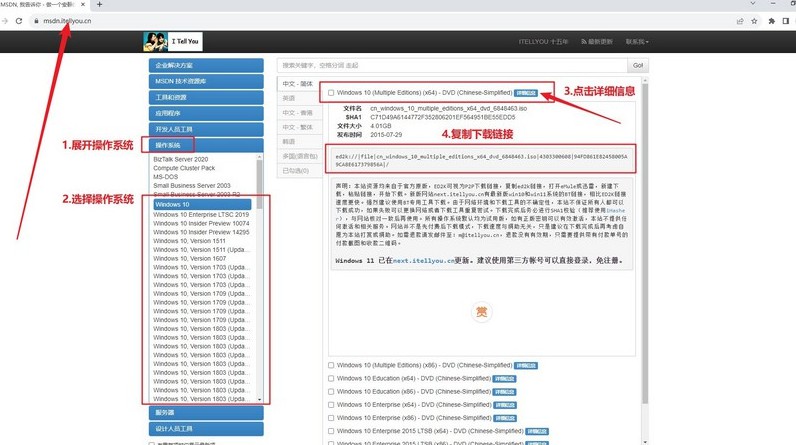
三、u盤重裝系統步驟
第一步:準備U盤WinPE
1、關閉電腦中所有反病毒程序,前往大白菜官網,下載并解壓所需工具。
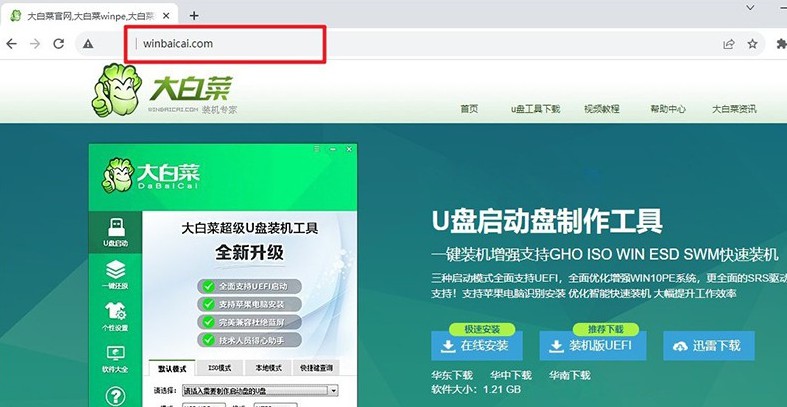
2、運行工具,將U盤插入電腦,按照界面提示制作啟動盤,并將Windows系統映像文件保存至U盤中。
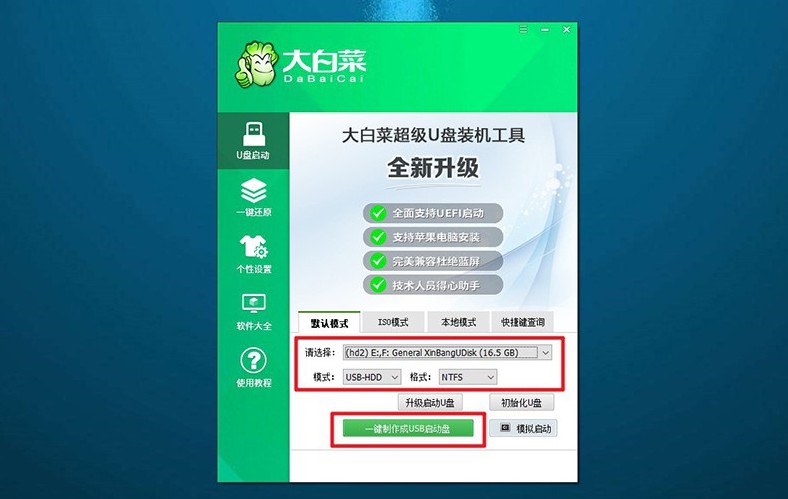
第二步:啟動U盤WinPE
1、查看電腦品牌的u盤啟動快捷鍵的截圖,記下適合自己電腦的快捷鍵。
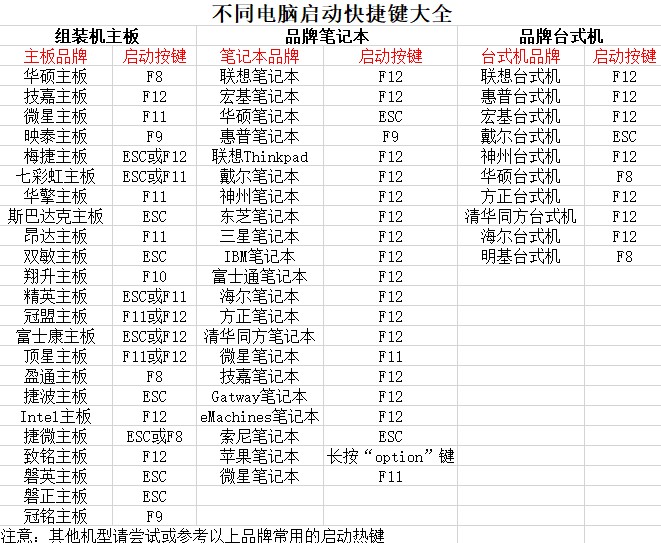
2、連接U盤至電腦,按下對應U盤啟動快捷鍵,使電腦從U盤啟動。
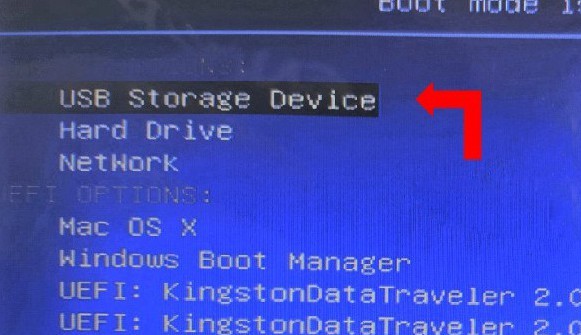
3、在U盤啟動界面,使用方向鍵選擇所需選項,通常為第一個選項,按回車鍵進入U盤WinPE系統的桌面。
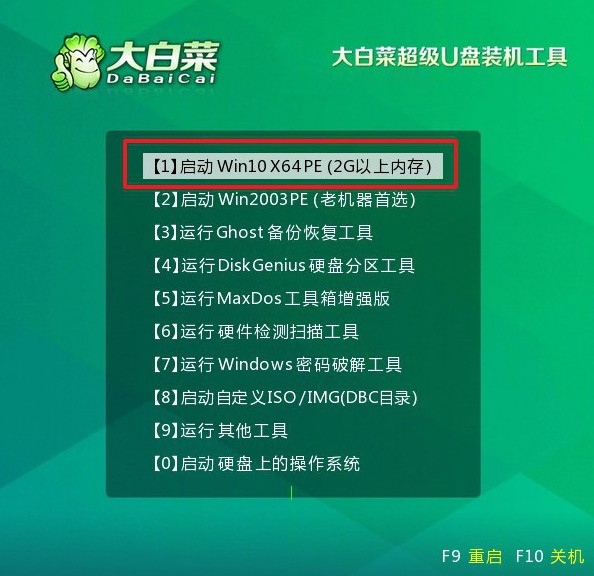
第三步:重裝U盤WinPE系統
1、在U盤WinPE桌面,打開裝機軟件,設定安裝路徑為C盤,并點擊“執行”按鈕。
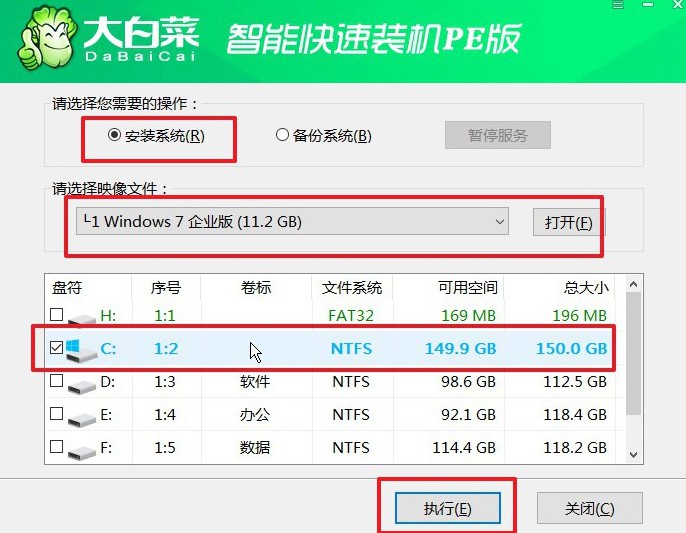
2、在還原確認窗口中,默認選擇“是”以繼續操作。
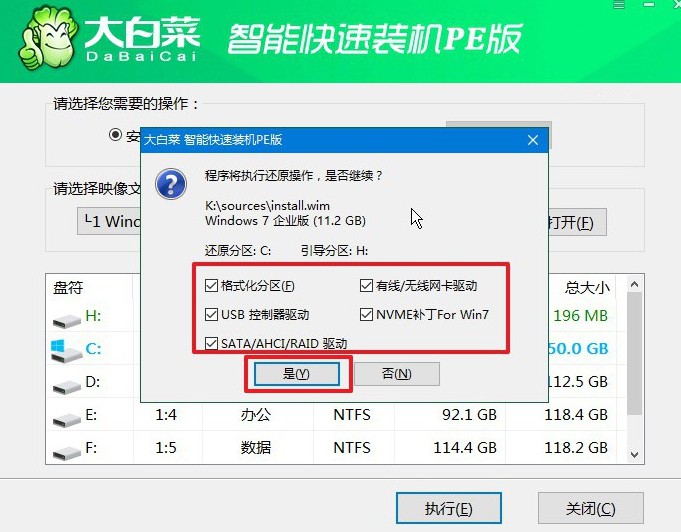
3、進入Windows系統部署階段,勾選“完成后重啟”選項,使系統安裝完成后自動重啟。
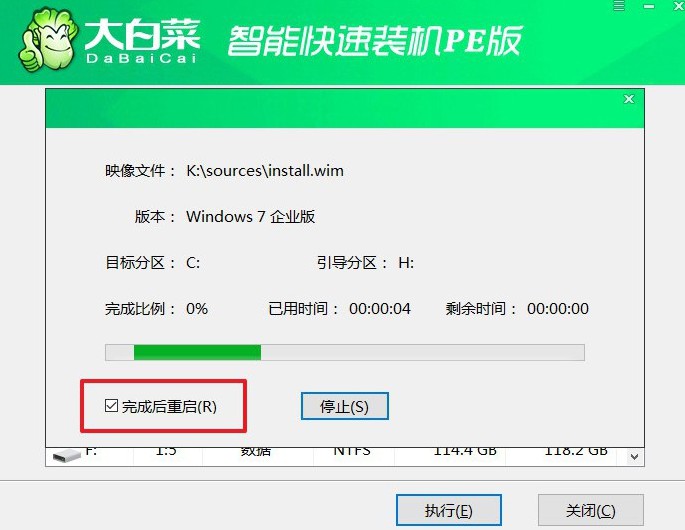
4、在系統安裝過程中,電腦可能會多次重啟,這屬于正常現象。在第一次重啟時,拔掉U盤啟動盤。

現在,你知道制作U盤啟動盤重裝的方法了吧。面對u盤啟動盤的制作,要注意它過程是需要格式化u盤,最好是先備份原u盤的數據,或者直接使用空白u盤來制作。此外,它的過程涉及系統文件,最好是關閉安全軟件再操作。

